开发工具
开发工具使用vscode,可以支持远程开发。如果使用远程开发需要安装Remote Development 扩展包。supserset的前端使用的是react + redux +typescript组合,可以安装插件ES7+ React/Redux/React-Native snippets 。后端使用python,需安装对应的python插件。
superset开发也有句法检查要求,对应前后的代码python、typescript分别需安装pylint、eslint插件。
安装及使用Remote Development 扩展包
- 打开 VSCode。
- 点击左侧活动栏中的扩展图标(或按
Ctrl+Shift+X)。 - 在搜索栏中输入
Remote Development。 - 找到
Remote Development扩展包,并点击Install
使用 Remote - SSH 插件
设置 SSH 主机
- 打开 VSCode。
- 按
Ctrl+Shift+P打开命令面板。 - 输入并选择
Remote-SSH: Connect to Host...。 - 如果这是你第一次使用该插件,系统会提示你添加 SSH 主机。点击
Add New SSH Host...。 - 输入 SSH 连接字符串,例如
user@hostname��,然后选择要存储的 SSH 配置文件(通常是~/.ssh/config)。
修改配置文件,可以参考如下配置:
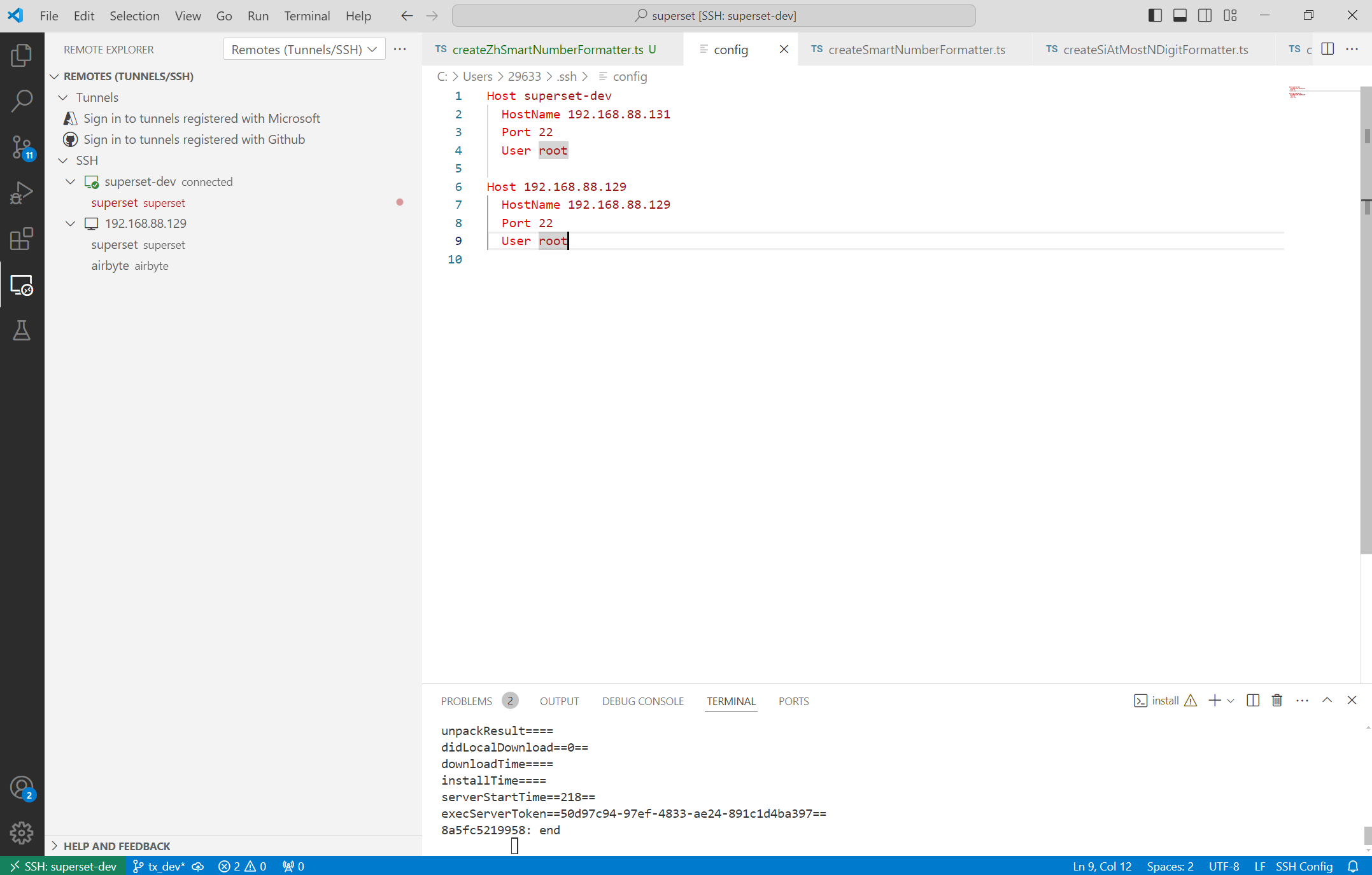
连接到远程主机
- 在命令面板中选择
Remote-SSH: Connect to Host...。 - 选择刚刚添加的主机。
- 系统会提示你输入 SSH 密码或使用 SSH 密钥进行身份验证。
- 成功连接后,你会在 VSCode 的远程窗口中看到远程文件系统。
无密码登录
在你的主机上打开命令行,执行ssh-keygen -t rsa,命令行会提示你输入密码,按回车不输入密码就会为你生成一个无密码的密钥。
进入到用户目录的.ssh文件夹下,可以看到两个文件id_rsa、id_rsa.pub。id_rsa是你的私钥,注意保管好。id_rsa.pub是你的公钥,复制公钥中的内容,连接到远程服务器,同样进入到远程服务器用户目录的.ssh文件夹下,然后将内容粘贴到authorized_keys文件中,没有则创建一个。
这时登录到远程服务器就不需要密码了。
安装 ESLint 扩展
安装
首先,确保你已经在 VSCode 中安装了 ESLint 扩展。你可以在 VSCode 的扩展市场中搜索 “ESLint”,然后点击安装。
编辑 settings.json 文件
在 VSCode 中打开你的工作区设置。你可以通过以下几种方法之一来打开设置:
- 通过菜单导航:点击 File > Preferences > Settings(Windows 和 Linux)或 Code > Preferences > Settings(macOS)。
- 使用快捷键:按
Ctrl+,(Windows 和 Linux)或Cmd+,(macOS)。
在 settings.json 文件中,添加以下配置来指定 ESLint 的工作目录为 superset-frontend:
{
"eslint.workingDirectories": [
"superset-frontend"
]
}